서브메뉴
검색
본문
Powered by NAVER OpenAPI
-
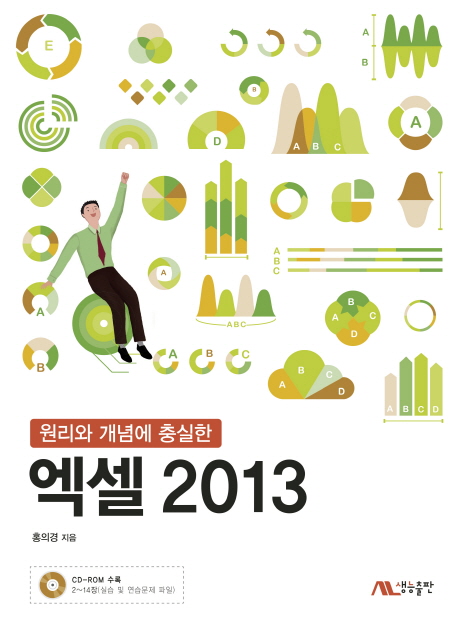
-
엑셀 2013 (원리와 개념에 충실한)
저자 : 홍의경
출판사 : 생능출판사
출판년 : 2015
정가 : 20000, ISBN : 9788970508375
책소개
이 책은 엑셀의 기본 원리와 개념을 충실히 이해할 수 있도록 기획되었다. 단순한 따라하기식 학습이 가지는 문제점은 응용력 부족이다. 기본적인 문서의 작성조차도 어려움을 겪는 사용자들을 위해, 원리와 개념을 충실하게 설명하고 해당 실습하기를 통해 다양한 형식의 문서를 입체적으로 작성할 수 있는 실력을 만들어준다. 이러한 학습방법은 엑셀의 버전이 업그레이드 되거나, 다른 스프레드시트 프로그램을 사용할 때에도 쉽게 해결할 수 있는 응용력을 키워준다.
엑셀 학습자 중심의 구성과 편집으로 한눈에 쉽게 이해할 수 있다. 대부분의 실습을 2쪽 펼침면으로 구성하여 책을 펼쳤을 때 쉽고 직관적으로 실습의 내용과 결과를 쉽게 파악하도록 하였고, 실제 연결되는 작업은 여러 화면을 겹쳐서 단번에 이해가 되도록 구성하였다. 5~10분의 짧은 시간에 실습하기를 한 단계씩 해결해 나가면서 응용력을 단계적으로 향상시켜 쉽게 엑셀의 고수가 되는 지름길로 이끌어준다.
목차
CHAPTER 1 엑셀 기초
SECTION 01 엑셀이란
1. 오피스 2013
2. 엑셀에서 할 수 있는 일
3. 엑셀 vs. 액세스(Access) vs. 통계 패키지
4. 주요 용어
5. 엑셀 2013의 새로운 기능
SECTION 02 엑셀 시작하기
SECTION 03 엑셀 화면의 구성요소
1. 리본
2. 파일 탭
3. 빠른 실행 도구 모음
4. Excel 옵션 대화상자
SECTION 04 통합 문서 새로 만들기
SECTION 05 통합 문서 열기
SECTION 06 통합 문서 저장하기
SECTION 07 통합 문서 닫기와 엑셀 종료하기
실습하기 1-1 파일 탭 사용하기
실습하기 1-2 빠른 실행 도구 모음 사용자 지정
실습하기 1-3 새 통합 문서 저장하기
연습문제
CHAPTER 2 워크시트 기초와 데이터 입력
SECTION 01 워크시트 기초
1. 워크시트 순회
2. 행 높이/열 너비
3. 행·열 삽입/삭제
4. 마우스 포인터의 모양
SECTION 02 데이터 입력
1. 데이터 유형
2. 워크시트 레이아웃
3. 데이터 입력
4. 자동 완성
5. 빠른 데이터 입력(범위)
SECTION 03 데이터 편집(수정)
SECTION 04 데이터 삭제
SECTION 05 자동 채우기
SECTION 06 빠른 채우기로 데이터 입력하기
실습하기 2-1 워크시트에 데이터 입력하기
실습하기 2-2 자동 완성과 특수 문자 입력하기
실습하기 2-3 자동 채우기와 빠른 채우기
실습하기 2-4 자동 채우기 옵션을 사용하여 채우기
연습문제
CHAPTER 3 수식
SECTION 01 수식 이해하기
1. 어떻게 수식이 동작하는가?
2. 산술 연산자의 우선 순위
3. 수식 편집
4. 수식 표시하기
5. 자동 재계산
SECTION 02 상대 주소와 절대 주소
1. 수식 모양 이해하기
2. 자동 채우기로 수식 복사
3. 상대 주소
4. 절대 참조
5. 혼합 참조
실습하기 3-1 워크시트에 간단한 수식 입력하기
실습하기 3-2 수식 편집하기
실습하기 3-3 상대 주소 복사하기
실습하기 3-4 절대 주소 복사하기
실습하기 3-5 혼합 주소 복사하기
실습하기 3-6 수식으로부터 값 붙여넣기
연습문제
CHAPTER 4 워크시트 편집
SECTION 01 범위
SECTION 02 데이터 이동 및 복사
SECTION 03 찾기 및 바꾸기
SECTION 04 사용자 지정 목록
SECTION 05 워크시트 관리
실습하기 4-1 범위 선택하기
실습하기 4-2 행/열 선택하기
실습하기 4-3 한 셀에서 다른 셀로 복사하기
실습하기 4-4 데이터를 다른 워크시트로 이동/복사하기
실습하기 4-5 텍스트 찾기와 바꾸기
실습하기 4-6 수식에서 셀 참조 찾기
실습하기 4-7 이동 옵션을 사용하여 상수 및 수식 찾기
실습하기 4-8 사용자 지정 목록 등록/수정/삭제하기
연습문제
CHAPTER 5 함수
SECTION 01 함수란?
SECTION 02 SUM 함수
1. 자동 합계
2. 다수의 열과 행들을 한 번에 자동 합계
SECTION 03 함수 입력하기
1. 함수 마법사 대화상자
2. 오류 코드
SECTION 04 함수 종류
1. 논리 함수
2. 수학/삼각 함수
3. 통계 함수
4. 날짜/시간 함수
5. 중첩 함수
6.찾 기/참조 영역 함수
7. 텍스트 함수
8. 재무 함수
실습하기 5-1 덧셈을 위해 SUM 함수 사용하기
실습하기 5-2 IF 함수를 사용하여 텍스트 표시하기
실습하기 5-3 AND 함수와 OR 함수
실습하기 5-4 SUMIF 함수
실습하기 5-5 RANK.EQ 함수
실습하기 5-6 날짜 함수
실습하기 5-7 중첩 IF 함수
실습하기 5-8 IF, AND, AVERAGE 등의 중첩 함수 사용하기
실습하기 5-9 VLOOKUP 함수 사용하기
실습하기 5-10 정확하게 일치하는 값을 찾기 위해 HLOOKUP 함수 사용하기
실습하기 5-11 CHOOSE 함수 사용하기
실습하기 5-12 텍스트 함수 사용하기
실습하기 5-13 PMT 함수
연습문제
CHAPTER 6 꾸미기(서식)
SECTION 01 셀 서식
1. 글꼴
2. 맞춤
3. 테두리
4. 채우기
5. 서식 복사
6. 서식 삭제
SECTION 02 표시 형식
1. 숫자 서식
2. 날짜 서식
SECTION 03 조건부 서식
SECTION 04 셀 스타일
실습하기 6-1 글꼴 변경하기
실습하기 6-2 맞춤, 병합하고 가운데 맞춤
실습하기 6-3 셀/범위에 테두리 적용하기
실습하기 6-4 채우기 색, 서식 복사
실습하기 6-5 표시 형식 적용하기
실습하기 6-6 셀 강조 규칙, 상위/하위 규칙
실습하기 6-7 데이터 막대, 색조, 아이콘 사용하기
실습하기 6-8 빠른 분석 단추 사용하기
연습문제
CHAPTER 7 데이터베이스와 목록
SECTION 01 데이터베이스
SECTION 02 데이터 정렬
SECTION 03 데이터 필터
1. 자동 필터
2. 고급 필터
SECTION 04 데이터베이스 함수
SECTION 05 부분합
SECTION 06 표 서식
실습하기 7-1 텍스트와 숫자 정렬하기
실습하기 7-2 사용자 지정 목록으로 정렬하기
실습하기 7-3 자동 필터 적용하기
실습하기 7-4 고급 필터 사용하기
실습하기 7-5 DSUM 함수와 DCOUNT 함수 작성하기
실습하기 7-6 목록의 부분합
연습문제
CHAPTER 8 차트
SECTION 01 데이터베이스차트 만들기
1. 차트의 기본
2. 차트 레이아웃 요소
3. 차트 종류
4. 차트 생성과 도구
5. 스파크라인
SECTION 02 차트 수정하기
1. 차트 종류 변경
2. 차트 이동과 차트 크기 조정
3. 원본 데이터 수정하기
SECTION 03 차트 꾸미기
1. 차트 스타일
2. 차트 레이아웃
3. 테마 사용하기
4. 텍스트에 서식 지정
실습하기 8-1 세로 막대형 차트 생성하기
실습하기 8-2 원형 차트 생성하기
실습하기 8-3 콤보형 차트 생성하기
실습하기 8-4 범례 위치 정하기, 차트 요소(데이터 레이블, 축 제목, 데이터 표) 추가하기
실습하기 8-5 스파크라인 추가하기
실습하기 8-6 행/열 전환, 차트 종류 변경하기
실습하기 8-7 차트 시트로 이동하기
실습하기 8-8 차트 스타일, 차트 레이아웃, 테마 적용하기
연습문제
CHAPTER 9 워크시트 인쇄
SECTION 01 페이지 레이아웃
SECTION 02 머리글과 바닥글 설정
SECTION 03 인쇄
실습하기 9-1 여백 지정하기, 용지 방향 변경하기
실습하기 9-2 인쇄 영역과 인쇄 배율 설정하기
실습하기 9-3 인쇄 제목 설정하기, 눈금선 인쇄하기
실습하기 9-4 머리글과 바닥글 설정하기
실습하기 9-5 미리 보기, 프린터 선택하기, 인쇄하기
연습문제
CHAPTER 10 피벗 테이블
SECTION 01 피벗 테이블이란?
SECTION 02 피벗 테이블 만들기
SECTION 03 레이블 그룹화
SECTION 04 슬라이서
SECTION 05 피벗 차트
실습하기 10-1 피벗 테이블 생성하기
실습하기 10-2 피벗 테이블에 필터 적용하기
실습하기 10-3 피벗 테이블에서 그룹화, 누계 생성하기
실습하기 10-4 슬라이서 생성하기
실습하기 10-5 피벗 테이블로부터 피벗 차트 만들기
연습문제
CHAPTER 11 가상 분석, 유효성 검사 및 데이터 통합
SECTION 01 가상 분석
1. 목표값 찾기
2. 시나리오 관리자
3. 데이터 표
SECTION 02 데이터 유효성과 셀 추적
1. 데이터 유효성
2. 셀 추적
SECTION 03 데이터 통합
1. 수식을 사용한 데이터 통합
2. 범주를 이용한 데이터 통합
실습하기 11-1 목표값 찾기 수행하기
실습하기 11-2 시나리오 작성하기
실습하기 11-3 2-변수 데이터 표 작성하기
실습하기 11-4 데이터 유효성 목록 생성하기
실습하기 11-5 설명 메시지 생성하기
실습하기 11-6 잘못된 데이터 표시하기
실습하기 11-7 셀 추적
실습하기 11-8 수식을 사용하여 데이터 통합하기
실습하기 11-9 범주에 따라 데이터 통합하기
연습문제
CHAPTER 12 가져오기와 내보내기
SECTION 01 가져오기
1. 텍스트 파일에서 가져오기
2. 웹에서 가져오기
SECTION 02 내보내기
1. 텍스트 파일로 내보내기
2. 워드로 내보내기
3. 파워포인트로 내보내기
4. 웹 페이지로 내보내기
실습하기 12-1 쉼표로 구분된 텍스트를 가져오기
실습하기 12-2 웹에서 가져오기
실습하기 12-3 워크시트를 텍스트로 내보내기
실습하기 12-4 워드로 차트 내보내기
실습하기 12-5 파워포인트로 내보내기
실습하기 12-6 웹 페이지로 내보내기
연습문제
CHAPTER 13 엑셀을 잘 활용하기
SECTION 01 도움말 활용
SECTION 02 메모
SECTION 03 데이터 보호
1. 셀에 대한 잠금 해제와 시트 보호
2. 통합 문서에 대한 암호 설정
SECTION 04 엑셀 옵션 설정
실습하기 13-1 도움말 검색하고 인쇄하기
실습하기 13-2 셀에 메모 삽입하기
실습하기 13-3 메모 인쇄하고, 삭제하기
실습하기 13-4 잠금 해제, 시트 보호, 통합 문서 암호 설정하기
실습하기 13-5 암호가 설정된 통합 문서 열고, 시트 보호 해제하기
실습하기 13-6 엑셀의 옵션 설정하기
연습문제
CHAPTER 14 매크로
SECTION 01 매크로가 무엇인가?
SECTION 02 매크로 기록
SECTION 03 매크로 저장
SECTION 04 매크로 실행
SECTION 05 단추에 매크로 지정
SECTION 06 매크로 보안 설정
SECTION 07 매크로 삭제
실습하기 14-1 간단한 매크로 작성하기
실습하기 14-2 매크로를 포함한 통합 문서 저장하기
실습하기 14-3 매크로를 포함한 통합 문서 열기
실습하기 14-4 매크로 실행하기
실습하기 14-5 그래픽 또는 컨트롤 개체에 매크로 지정하기
실습하기 14-6 매크로가 지정된 단추를 빠른 실행 도구 모음에 등록하기
연습문제